Cuando tomamos una fotografía y tratamos de preservar el momento único y precioso, todos queremos que nuestras fotografías estén limpias y alejadas del fondo desordenado. Sin embargo, incluir a otras personas u objetos no deseados en tus imágenes es inevitable. Para resolver este problema, compartimos muchas formas de cambiar el fondo de las fotos en iPhone. Puedes hacerlo con la aplicación Photo predeterminada en tu iPhone, usar Keynote o probar la herramienta en línea con un solo clic. Ya sea que desee recortar objetos simplemente por diversión o por marketing, los tres métodos lo cubrirán todo. Léalo detenidamente para encontrar el método adecuado para usted.
Parte 1. Eliminar el fondo de la foto del iPhone con el borrador de fondo
Si bien la IA es cada vez más inteligente, otra buena opción sería utilizar una herramienta en línea impulsada por IA para ayudarte con más posibilidades al cambiar el fondo de la foto en tu iPhone. Mientras tanto, una herramienta en el navegador no ocupará el almacenamiento de su iPhone.
Borrador de fondo de imagen AVAide es una herramienta en línea gratuita y fácil de usar. Le ayuda a eliminar cualquier parte de la imagen ya que tiene un botón de operación manual y proporciona varios colores de fondo. Aprendamoslo en unos sencillos pasos.
Paso 1Abra esta herramienta AVAide Image Background Eraser en el navegador de su iPhone, como Safari, Chrome, etc., y cargue su foto de destino. Para usuarios como yo, me gusta hacer un trabajo tan fino en la computadora, que es más preciso. Entonces, primero transfirí la foto desde mi iPhone a mi computadora portátil.
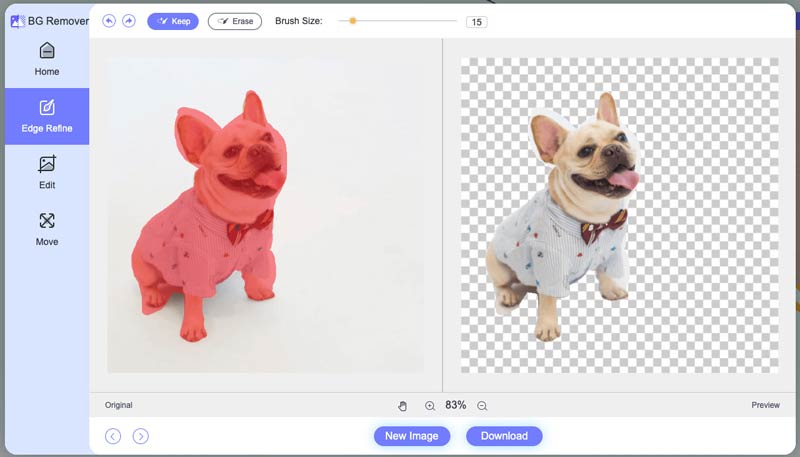
Paso 2La IA de esta herramienta eliminará automáticamente parte del fondo. Pero si crees que no es suficiente o quieres hacer ajustes detallados, puedes aplicar el botón manual (en todos los tamaños) a tu foto. Lo mejor es que puede elegir Conservar o Borrar según sus necesidades.

Paso 3Puede cambia el color de fondo de tu foto o incluso agregue cualquier imagen de fondo que desee en este paso con sencillos clics, como se muestra a continuación.
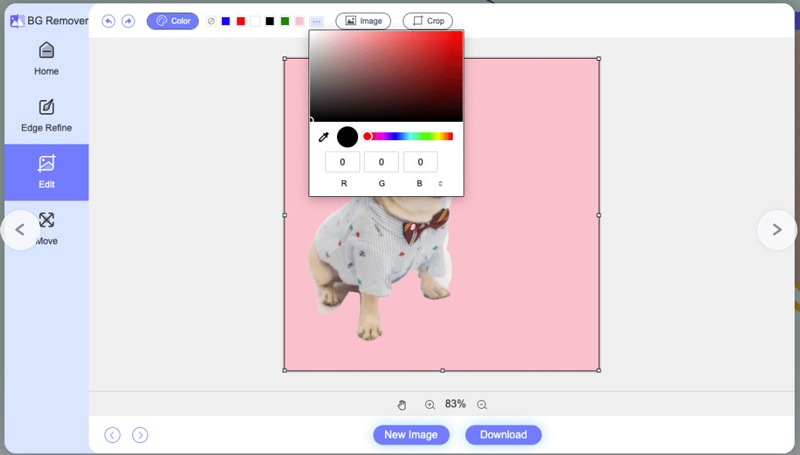
Etapa 4En esta página, puede arrastrar fácilmente la imagen principal a la parte de la página que desee. Además, puedes voltear y rotar la foto.
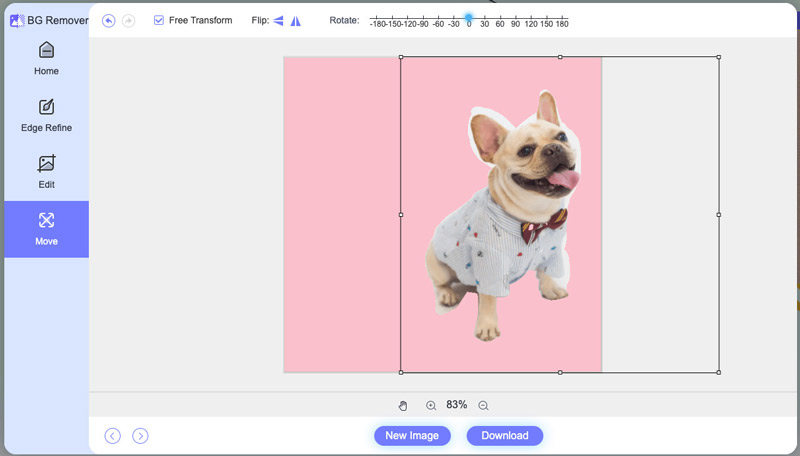
Paso 5Finalmente, haga clic en Descargar para obtener la nueva imagen.
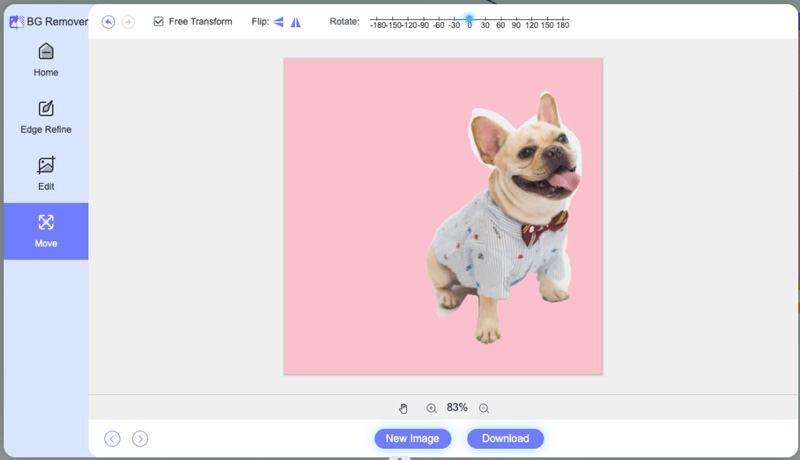
Parte 2. Cambiar el fondo de la foto en Fotos de iPhone
El enfoque más sencillo y práctico sería utilizar fotos de iPhone directamente desde iOS 18, aunque sólo puede lograr operaciones y resultados básicos.
Paso 1Abra Fotos en su iPhone y busque la imagen que desea cambiar o eliminar el fondo.
Paso 2Toque la parte que desea mantener quieta durante 2 segundos. Luego, verá las opciones Copiar, Agregar etiqueta y Compartir.
Paso 3Haga clic en Copiar y luego péguelo directamente en aplicaciones como Mensaje. O, en lugar de copiar, puedes hacer clic en Compartir y compartirlo en otras aplicaciones de tu iPhone.
Etapa 4Además, puede tocar Guardar imagen después de tocar Compartir.
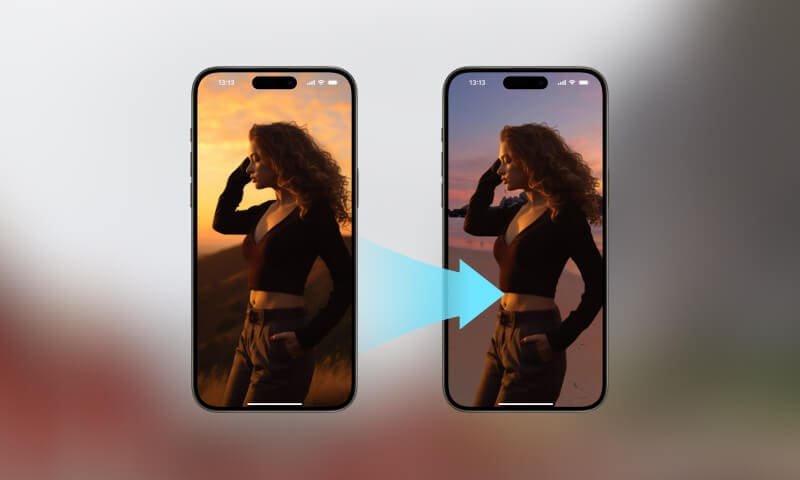
Parte 3. Editar el fondo de la imagen en iPhone con Keynote
Pruebe un aplicación de edición de fondo de fotos si necesita más que el primer enfoque y desea hacerlo más elegante. Se recomienda utilizar la propia aplicación Keynote de Apple (normalmente preinstalada). Keynote es una aplicación para realizar presentaciones y también tiene potentes funciones de edición de fotografías. Con él, puedes cambiar fácilmente el fondo de la imagen en el iPhone.
Paso 1Abra la aplicación Keynote en su iPhone, cree una nueva diapositiva de presentación y seleccione un tema en blanco o un tema con el fondo deseado.
Paso 2Toque el ícono + para agregar una nueva diapositiva. Elija la imagen que desea editar e insértela en la diapositiva. Puede cambiar el tamaño y la posición de la imagen con los dedos para que se ajuste a la diapositiva.
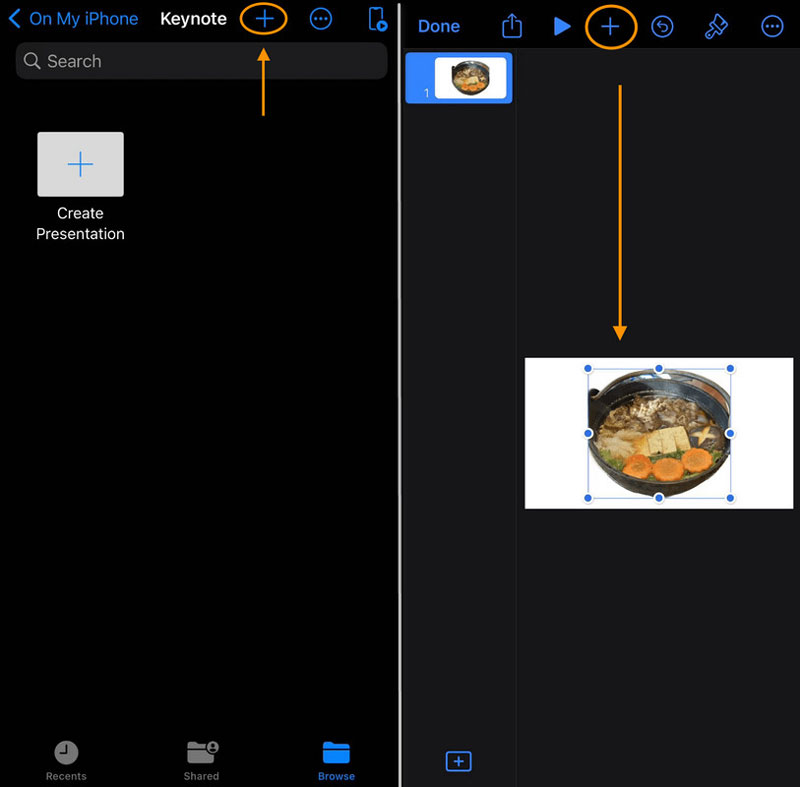
Paso 3Exporte la diapositiva como una imagen seleccionando los tres puntos... (tres puntos) > Exportar > Imágenes > elija el formato de archivo deseado (por ejemplo, JPEG). Luego, obtendrás una imagen con el nuevo fondo basado en el tema de Keynote.
Parte 4. Preguntas frecuentes sobre cómo cambiar el fondo de las fotos en iPhone
¿Qué enfoque anterior es el adecuado para mí?
Depende de tus requisitos. Por ejemplo, si sólo necesitas separar el contenido principal de la foto y compartirlo directamente en los chats, puedes elegir los enfoques 1 y 2. Pero si quieres ser más creativo y espléndido con las ideas, se recomienda el enfoque tres.
¿Tengo que pagar por el borrador de fondo en línea?
Su uso es totalmente gratuito. No requiere registro y no agregará marcas de agua al resultado resultante.
¿Siempre necesito borrar el fondo de la foto manualmente con el limpiador de fondo de la foto?
En realidad no. Una vez que cargue su imagen en el borrador de fondo de AVAide, su IA integrada la eliminará y eliminará automáticamente. cambia el fondo de tus fotos.
¿Qué formatos de archivo admite el borrador automático de fondo?
La herramienta de borrado automático de fondos admite varios formatos de archivo, incluidos JPG, JPEG, PNG, GIF, SVG, BMP, TIFF y más.
¿Keynote está preinstalado en el iPhone?
Sí. Keynot está preinstalado en la mayoría de los modelos de iPhone. Si no lo tienes en tu iPhone, puedes descargarlo gratis en la App Store.
Esta publicación presenta tres métodos para cambiar el fondo de las fotos en iPhone. Para los usuarios de iPhone que usan iOS 16 o posterior, pueden usar la aplicación predeterminada Fotos o Keynote. Si prefiere no utilizar ninguna aplicación, puede probar el conveniente eliminador de fondo de IA en línea. Los tres cambiadores de fondo de imágenes son gratuitos y fáciles de usar. No importa qué método elijas, creo que has aprendido cómo eliminar y modificar el fondo de tu iPhone con los tutoriales detallados proporcionados.

Utiliza IA y tecnología de eliminación automática de fondos para capturar fondos complejos de JPG, JPEG, PNG y GIF.
PROBAR AHORA



